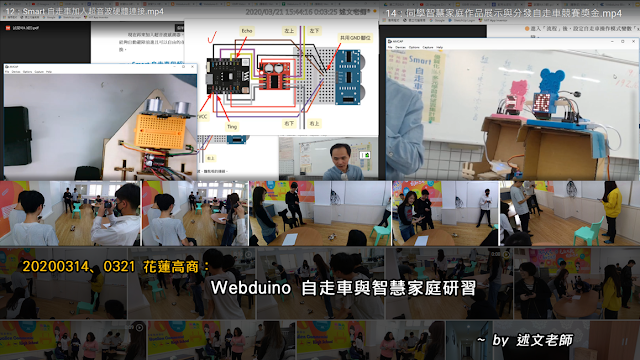肺炎風吹起,學生滿滿期待遠距教學,老師忙著準備遠距教學,師生兩樣情!

近日各校都忙著尋找線上遠距教學的最佳途徑,要為未來可能的全班或是全校停課做「超前部署」準備!不過,卻發現以下不同立場與角度的不同反應: ※教育部、教育局官方: 忙著宣導目前網路上已有哪些官方與民間的數位學習資源,並宣告如果真的發生停課情形,已經提供學生與老師遠距教學參考指南,可以做到「停課不停學」,請大家不要擔心同學的學習進度受影響! https://learning.cloud.edu.tw/onlinelearning/ ※學校行政與資訊人員: 翻閱網路上一篇一篇的教學文章與影片,忙著測試學校該導入哪一種遠距教學與錄影方式! 忙著調查學生家中網路連線與資訊設備的情形! 忙著討論遠距教學如何調整教學方式、 同學作業、評量如何進行! 忙著準備進行校內導入遠距教學的老師研習與同學訓練! ※老師們: 最前線老師們反應也是有很多面向,有些老師配合學校政策,除積極嚐試遠距會議的工具外,也開始進行線上學習平台內容的準備;也有老師是以「不變應萬變」的方式,認為停課後,只要後續再進行跟往常一樣的實體補課就 OK,不需要太過緊張! 當然,還有更多老師是「靜觀其變,跟著風向走」,學校推動到哪,就跟到哪! ※同學們: 同學們多數對於能「在家上課」這件事,是抱持「樂觀期待」的態度,因為平常大家都是到學校進行團體生活,較少有遠距教學的上課經驗,能在家自由地上網、不用穿制服、不用趕著出門上學,加上有之前延後兩週開學的經驗,自然對這種「多出來的防疫假期」有比較多的期待! ※家長們: 對於家長來說,應該狀況就更多了,除了平常排隊買口罩,現在得再協助同學遠距教學,但是每個家庭經濟條件、上網環境、家長專長背景不同,要完全實施遠距教學,比起學校的環境就更不容易了!而且 99.9% 家長不曾使用過這樣的上課方式! 近日看到「紅豆生」部落格上關於學校真正實施遠距教學後,家長遇到的困擾情境文章:「 一封來自家長的明信片,在停課不停學之後 」,看完這篇文章,相信家長們也會很有感覺的!文章中也提供了一些學校實施遠距教學時相當值得參考的作法! 以下就引用部份的文章內容,完整的閱讀請至原始文章出處! https://redbeanborn.tw/2020/03/23/%e5%81%9c%e8%aa%b2%e4%b8%8d%e5%81%